當(dāng)前位置:首頁 > 幫助中心 > 怎么制作U盤啟動(dòng)盤? U盤制作成啟動(dòng)盤重裝系統(tǒng)
怎么制作U盤啟動(dòng)盤? U盤制作成啟動(dòng)盤重裝系統(tǒng)
怎么制作U盤啟動(dòng)盤?說到重裝系統(tǒng),很多人都會(huì)想起傳統(tǒng)的重裝方式,也就是光盤,但光盤容易損壞且操作難度高,所以很多時(shí)候大家都會(huì)選擇花錢找人來安裝。不過,現(xiàn)在科技進(jìn)步,u盤啟動(dòng)盤成為了新一代重裝系統(tǒng)的工具,便捷易用。本文將詳細(xì)介紹怎么將U盤制作成啟動(dòng)盤重裝系統(tǒng)。
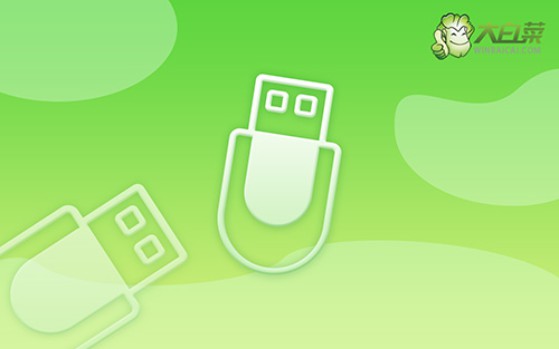
一、電腦重裝系統(tǒng)工具
鏡像版本: Windows 7企業(yè)版
工具軟件:大白菜u盤啟動(dòng)盤制作工具(點(diǎn)擊紅字下載)
二、電腦重裝系統(tǒng)準(zhǔn)備
1、制作U盤啟動(dòng)盤,需要U盤有具備充足的可用空間,尤其是考慮到鏡像文件的保存,至少要有8GB空間。
2、制作U盤啟動(dòng)盤時(shí),請(qǐng)務(wù)必使用官方指定的軟件工具,避免下載未知來源的軟件,不安全。
3、在選擇適合的Windows系統(tǒng)鏡像時(shí),要注意下載源的安全性。如果擔(dān)心的話,可以訪問 “msdn我告訴你”下載可靠的系統(tǒng)鏡像。
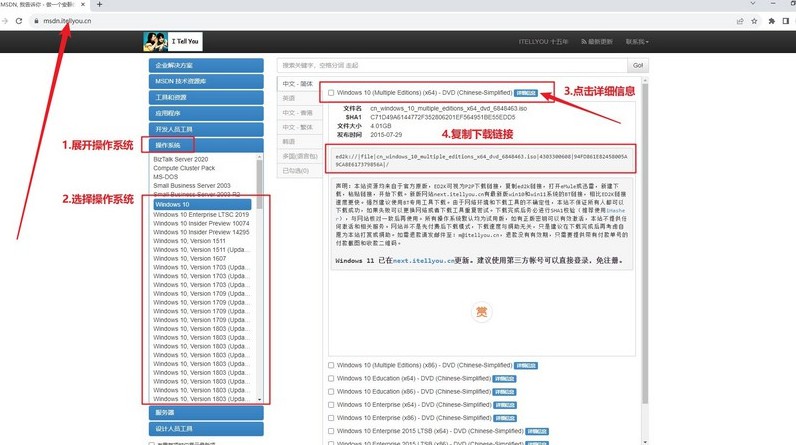
三、電腦重裝系統(tǒng)操作
準(zhǔn)備大白菜U盤:
1、首先,訪問大白菜官網(wǎng)(winbaicai),下載所需的U盤啟動(dòng)盤制作工具。
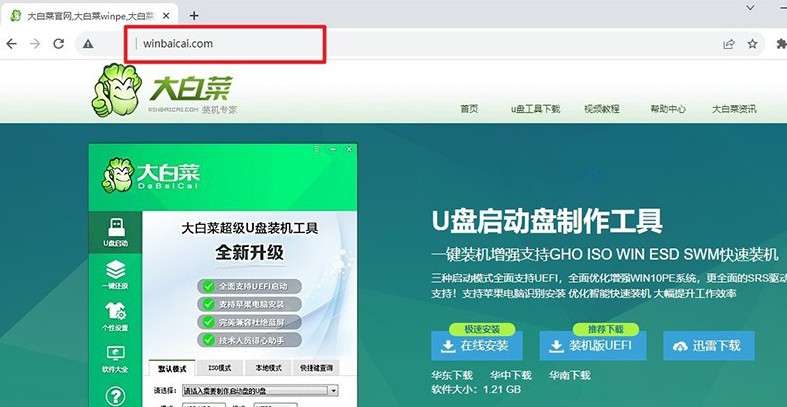
2、解壓文件并打開制作工具,如圖所示,選擇“一鍵制作成USB啟動(dòng)盤”即可。
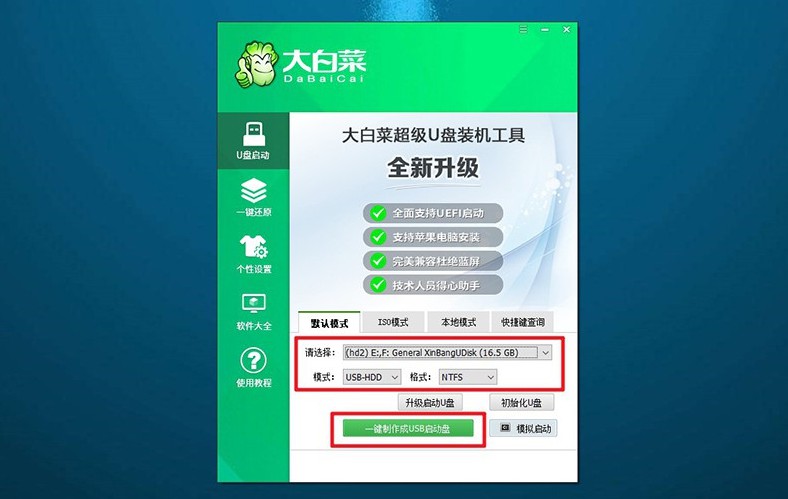
啟動(dòng)大白菜U盤:
1、確定你的電腦品牌和型號(hào),搜索或查看相關(guān)快捷鍵信息,比如說下圖就是對(duì)應(yīng)的u盤啟動(dòng)快捷鍵。
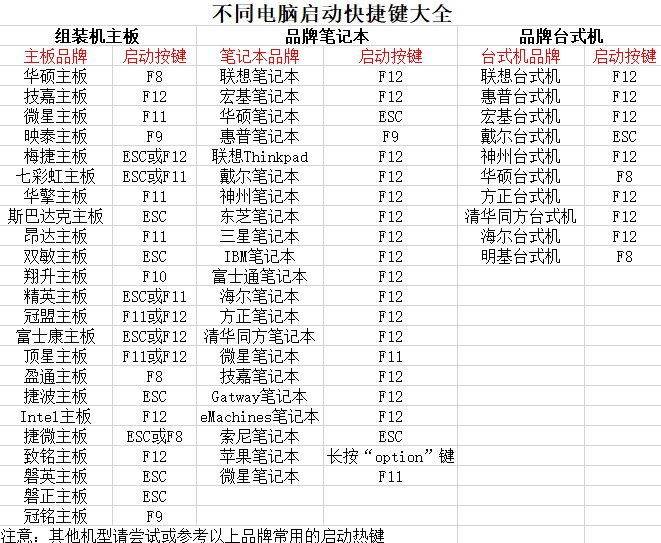
2、將制作好的U盤啟動(dòng)盤插入電腦,重新啟動(dòng)并按下U盤啟動(dòng)快捷鍵,進(jìn)入選擇頁面后,選中u盤并回車。
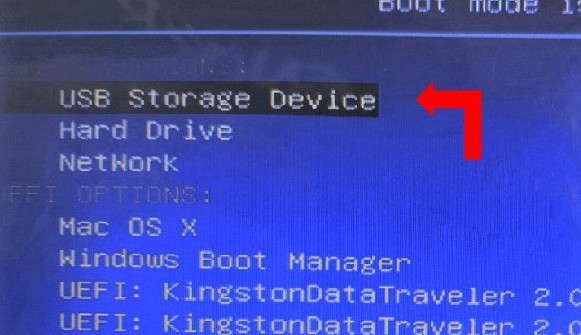
3、進(jìn)入大白菜主菜單后,選擇啟動(dòng)選項(xiàng)【1】“Win10X64PE”,并按下回車鍵以繼續(xù)。
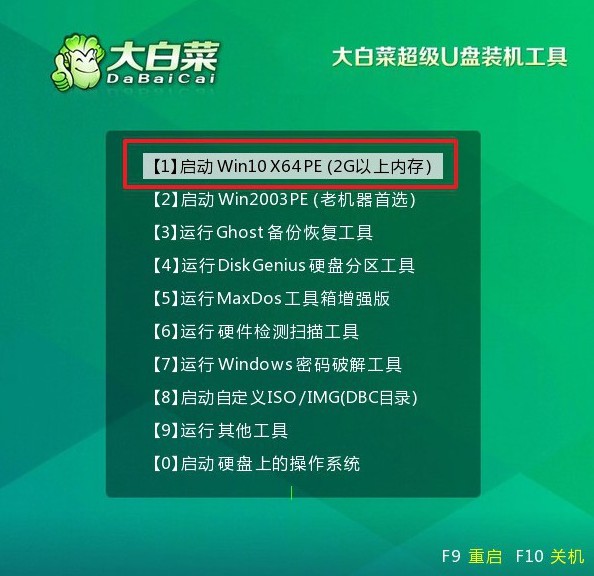
大白菜U盤重裝系統(tǒng):
1、打開大白菜裝機(jī)軟件,設(shè)置系統(tǒng)鏡像安裝路徑為C盤,然后點(diǎn)擊“執(zhí)行”按鈕。
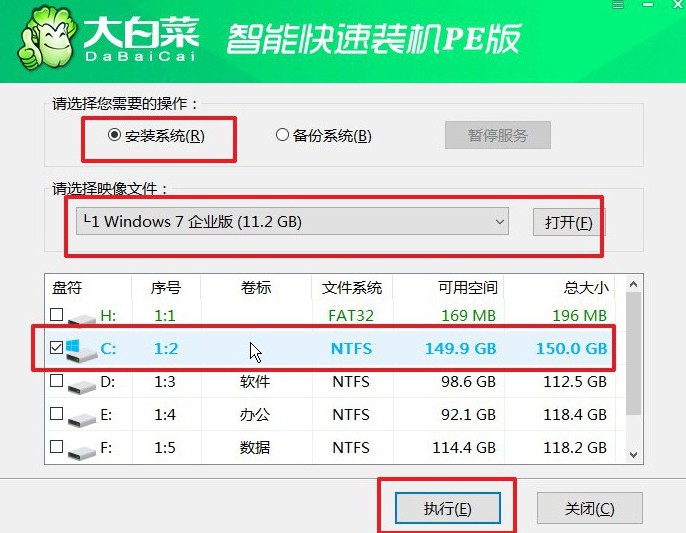
2、在彈出的還原窗口中,選擇默認(rèn)設(shè)置并點(diǎn)擊“是”,繼續(xù)操作。
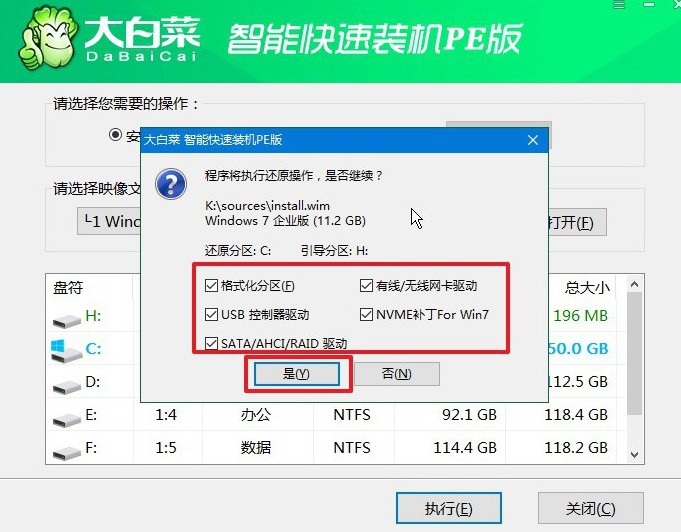
3、在Windows安裝部署界面,選擇“重啟”選項(xiàng),確保電腦在安裝完成后自動(dòng)重啟。
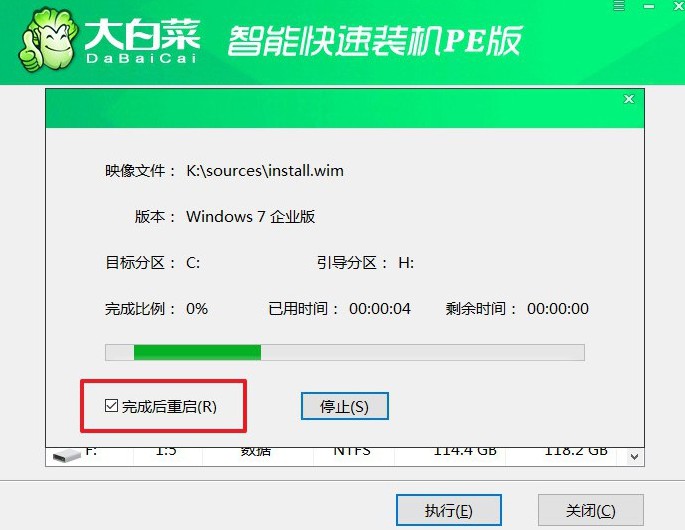
4、之后,電腦會(huì)多次重啟,第一次重啟要拔出U盤,后續(xù)耐心等待Windows系統(tǒng)安裝完成即可。

通過這篇文章,你應(yīng)該學(xué)會(huì)了怎么將U盤制作成啟動(dòng)盤重裝系統(tǒng)吧。注意,重裝系統(tǒng)之前先備份好電腦中重要的數(shù)據(jù),尤其是c盤,因?yàn)橹匮b系統(tǒng)會(huì)對(duì)c盤進(jìn)行格式化,確保電腦可以干凈地進(jìn)行系統(tǒng)安裝。好啦,那今天的內(nèi)容就先到這里了。

